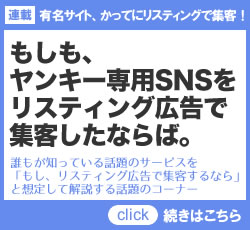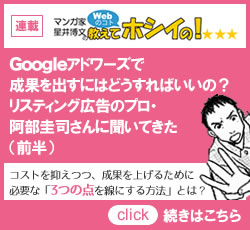Googleアドワーズのグラフオプションを活用してトレンド分析を行う方法
リスティング広告のトレンド分析などを行う際には多くの担当者がエクセルなどを駆使して、担当者レベルでさまざまな分析に取り組んでいるだろうと思う。
ただし、リスティング広告はわざわざデータをエクセル上に落とし込まなくても十分に分析できる機能が備わっているのにも関わらず、なかなか利用されることない。そこで、簡単にトレンド分析ができる機能、グラフオプションを紹介したい。
尚、予め断っておくと、分析に関してはほんとに担当者レベルで手法などが異なってくることが多く、このポストでは”どういった分析手法がベストなのか?”を議論するものではない。
グラフオプションを活用してトレンド分析を行う方法
Googleアドワーズの管理画面に行けば、下図のような何かしらのグラフ(デフォルトでは大体クリック数かな)が現れているのは既にみなさんご存知の事と思う。ただし、このグラフは指標を選別し、2つまでの指標であれば掛け合わせてトレンドを追うことができる。
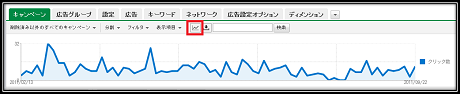
上図、赤枠にあるグラフのボタンをクリックすれば、ある程度好きな指標を選択できる。以下は筆者のお薦めのいくつかの掛け合わせの例だ。
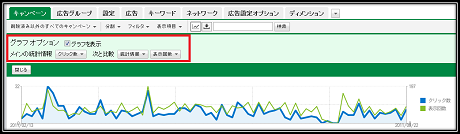
[クリック数 × 表示回数]
当たり前に重要な指標だ。どのくらいの露出があって、その中でどのくらいのクリックが発生したのかをトレンドでみることが可能だ。予算の高騰のきっかけになったタイミングなどが簡単に把握できる。
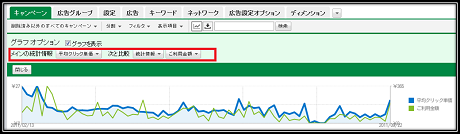
[平均クリック単価 × ご利用金額]
これも当たり前に重要。流動の激しい平均クリック単価とご利用金額の推移はトレンドで見ておいて損はない指標だ。予算の高騰や予算の消化減などを簡単に見分けることができる。
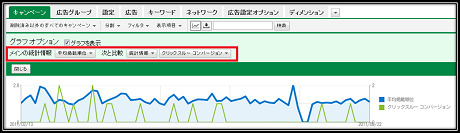
[平均掲載順位 × クリックスルーコンバージョン]
少しイレギュラーだけど、平均掲載順位がどういった位置にあった時にコンバージョンが多く発生したのかを見分けることができる。ここで気になる場所があれば、あとはGoogleアナリティクスを使って各順位の成果をより細かく見分けることだって可能だ。

[ご利用金額 × 特定の期間の比較]
特定の指標をさまざまな期間の中から比較することもできる。ここではご利用金額を前月比で比較している。予算の推移だけではなく、クリック数の推移なども期間での比較が可能。
ここで上げているのはほんの一例だ。自身の用度に合わせて、必要な指標をかけ合わせてほしい。
コンサルティングとは何かでも書いたけど、何をx軸とy軸にするかで、コンサルタントの能力が問われる。それくらい、グラフへの軸の落とし込みは重要だ。的外れな指標をかけ合わせぬように注意してほしい。
トレンド分析について
どのタイミングでトレンドに変化があるのかが解れば、その前後の乖離を分析することでその要因を特定することが可能だ。これほど簡単でこれほど有効な分析は他にはないのではないだろうか。
トレンド分析無くして、リスティング広告に成功はありえない。
グラフオプションを有効に活用して、エクセルへ移行させる手間を省いて分析してみよう。ここがうまく活用できるようになると、かなりの時間短縮になるはずだ。
最近の記事
- 今、付き合っている運用型広告代理店は大丈夫なのか、今後どのように運用型広告代理店を選定しどのように付き合うべきなのか、を見極める術2016年09月28日
- 経営の力2016年03月11日
- 当たり前のことを当たり前にこなす人は総じて「当たり前のレベル」が高い2016年03月07日
- これから独立する君へ知っておいてほしい15のこと2016年02月10日
- 2015年に読んだけど紹介しなかった良書13選2016年01月18日





![宣伝会議 2011年 5/15号 [雑誌]](https://images-fe.ssl-images-amazon.com/images/I/61K7jBSrWuL._SL160_.jpg)